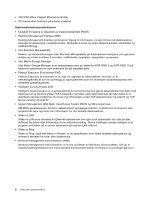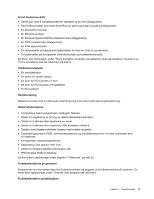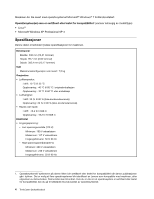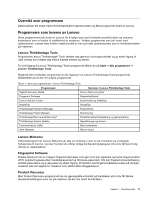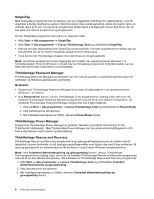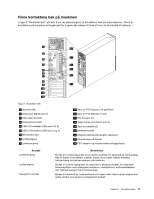Lenovo ThinkCentre M82 (Norwegian) User Guide - Page 18
SimpleTap, ThinkVantage Password Manager, ThinkVantage Rescue and Recovery, Windows 7 av Lenovo.
 |
View all Lenovo ThinkCentre M82 manuals
Add to My Manuals
Save this manual to your list of manuals |
Page 18 highlights
SimpleTap Med SimpleTap-programmet kan du tilpasse noen grunnleggende innstillinger for datamaskinen, som for eksempel å dempe høyttalerne, justere mikrofonvolumet, låse operativsystemet, starte et program, åpne en nettside, åpne en fil osv. Du kan bruke programmet SimpleTap til å få tilgang til Lenovo App Shop, der du kan laste ned diverse programmer og programvare. Du kan SimpleTap-programmet raskt på en av følgende måter: • Klikk Start ➙ Alle programmer ➙ SimpleTap. • Klikk Start ➙ Alle programmer ➙ Lenovo ThinkVantage Tools og dobbeltklikk SimpleTap. • Klikk på det røde oppstartsikonet til SimpleTap på skrivebordet. Det røde oppstartsikonet dukker opp på skrivebordet når du har startet SimpleTap-programmet for første gang. • Trykk på den blå ThinkVantage-knappen (hvis det finnes en slik på tastaturet). Merk: SimpleTap-programmet er bare tilgjengelig på modeller der operativsystemet Windows 7 er forhåndsinstallert. Hvis din Windows 7-modell ikke har SimpleTap-programmet forhåndsinstallert, kan du laste det ned fra http://www.lenovo.com/simpletap. ThinkVantage Password Manager ThinkVantage Password Manager er et program som tar vare på og fyller ut autentiseringsinformasjon for nettsteder og Windows-applikasjoner automatisk. Merknader: • Programmet ThinkVantage Password Manager finnes bare på datamaskiner med operativsystemet Windows 7 av Lenovo. • Hvis Passordhvelv-ikonet i Lenovo ThinkVantage Tools-programmet er utydelig, betyr det at du må installere ThinkVantage Password Manager-programmet manuelt før du kan aktivere funksjonene. Du installerer ThinkVantage Password Manager-programmet ved å gjøre følgende: 1. Klikk på Start ➙ Alle programmer ➙ Lenovo ThinkVantage Tools og dobbeltklikk på Passordhvelv. 2. Følg instruksjonene på skjermen. 3. Når installasjonsprosessen er fullført, aktiveres Passordhvelv-ikonet. ThinkVantage Power Manager Programmet ThinkVantage Power Manager gir praktisk, fleksibel og komplett strømstyring for din ThinkCentre®-datamaskin. Med ThinkVantage Power Manager kan du justere strøminnstillingene for å få best mulig balanse mellom ytelse og strømsparing. ThinkVantage Rescue and Recovery ThinkVantage Rescue and Recovery-programmet er en gjenopprettingsløsning som du starter med ett tastetrykk, og som inneholder et sett med gjenopprettingsverktøy som hjelper deg med å løse problemer, få hjelp og gjenopprette fra systemkrasj selv når det ikke er mulig å starte Windows-operativsystemet. Merk: Hvis Forbedret sikkerhetskopiering og gjenoppretting-ikonet i Lenovo ThinkVantage Tools-programmet er utydelig, betyr det at du må installere ThinkVantage Rescue and Recovery-programmet manuelt før du kan aktivere funksjonene. Slik installerer du ThinkVantage Rescue and Recovery-programmet: 1. Klikk Start ➙ Alle programmer ➙ Lenovo ThinkVantage Tools og dobbeltklikk Forbedret sikkerhetskopiering og gjenoppretting. 2. Følg instruksjonene på skjermen. 3. Når installasjonsprosessen er fullført, aktiveres Forbedret sikkerhetskopiering og gjenoppretting-ikonet. 6 ThinkCentre Brukerhåndbok